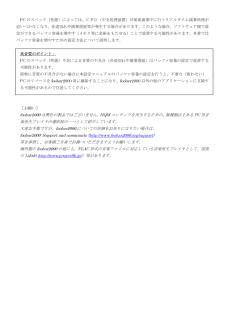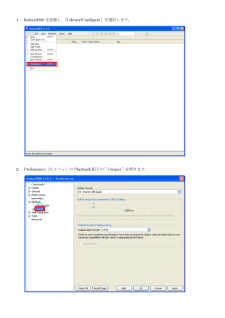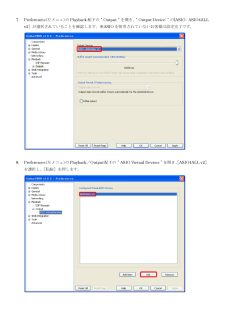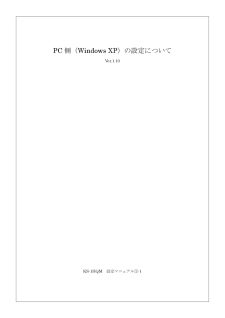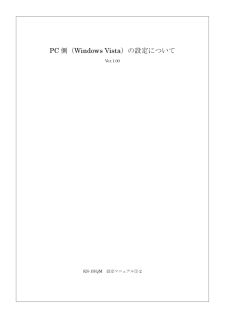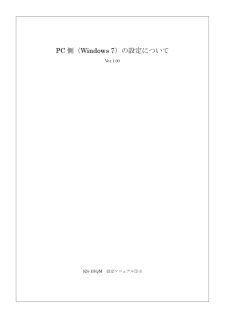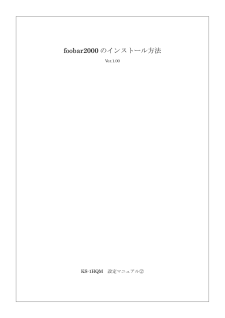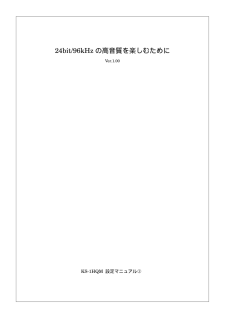8

3 / 9 ページ
現在のページURL
1. foobar2000を起動し、[Library/Configure]を選択します。 2. Preferences(左メニュ)のPlayback配下の"Output"を開きます。
参考になったと評価  9人が参考になったと評価しています。
9人が参考になったと評価しています。
このマニュアルの目次
-
2 .PCのスペック(性能)によっては、CPU(中央処理...PCのスペック(性能)によっては、CPU(中央処理装置)が楽曲演奏中に行うリアルタイム演算処理が追いつかなくなり、音途切れや演奏遅延等が発生する場合があります。このような場合、ソフトウェア側で設定ができるバッファ容量を増やす(メモリ等に余裕をもたせる)ことで改善する可能性があります。本書ではバッファ容量を増やすための設定方法について説明します。 高音質のポイント: PCのスペック(性能)不足による音質の不具合(音途切れや演奏遅延)はバッファ容量の設定で改善する可能性があります。 ※特に音質の不具合がない場...
-
3 .1. foobar2000を起動し、[Librar...1. foobar2000を起動し、[Library/Configure]を選択します。 2. Preferences(左メニュ)のPlayback配下の"Output"を開きます。
-
4 .3. Buffer Lengthの設定スライダを最...3. Buffer Lengthの設定スライダを最大(右端)に設定し、[Apply]を押します。 4. Preferences(左メニュ)の"Advanced"を開きます。
-
5 .5. 右の詳細項目画面の"Playback"を開き...5. 右の詳細項目画面の"Playback"を開きます。"Full File buffering up to (kB) : "の[0]を右クリックします。
-
6 .6. "Full File buffering u...6. "Full File buffering up to (kB) : "のバッファ容量を[150000]に設定し、[Apply]を押します。※150000kBの値は一例です。PCの搭載メモリの使用状況に合わせて、音楽プレイヤ以外の他のアプリケーションに支障しない程度に設定してください。
-
7 .7. Preferences(左メニュ)のPlay...7. Preferences(左メニュ)のPlayback配下の"Output"を開き、"Output Device:"の[ASIO : ASIO4ALL v2]が選択されていることを確認します。※ASIOを使用されていないお客様は設定完了です。 8. Preferences(左メニュ)のPlayback/Output配下の"ASIO Virtual Devices"を開き、[ASIO4ALL v2]を選択し、[Edit]を押します。
-
8 .9. ASIO Virtual Device Ed...9. ASIO Virtual Device Editorで[Configure]を押します。 10. ASIO4ALLの"Advanced Options"の設定画面で"ASIO Buffer Size"の設定スライダを最大(右端)にします。 ←Advanced Options
-
9 .11. ASIO4ALLの設定画面とASIO Vi...11. ASIO4ALLの設定画面とASIO Virtual Device Editor 画面を[OK]を押して閉じます。 12. "ASIO Virtual Devices"で[OK]を押して、設定完了します。